Flickrから写真をダウンロードするにはどうすればよいですか?
人気の写真共有プラットフォームである Flickr には、世界中の写真家が撮影した膨大な数の魅力的な画像が掲載されています。Flickr で素晴らしいビジュアルを閲覧すること自体が楽しいですが、個人的に使用したり他の人と共有したりするためにこれらの写真をダウンロードしたい場合もあります。この包括的なガイドでは、Flickr から写真をダウンロードするためのさまざまな方法とベスト プラクティスを説明し、厳選された素晴らしいビジュアルの独自のコレクションを確実に構築できるようにします。
1. フリックから写真をダウンロードする 内蔵ダウンロードオプション付き
Flickr には、写真家が使用方法を制御しながら、自分の作品を他の人と共有できる、組み込みのダウンロード オプションが用意されています。この機能の使用方法は次のとおりです。
ステップ1 : Flickr アカウントにログインし、ダウンロードしたい写真を見つけます。
ステップ2 : 写真をクリックして開き、ページ上でダウンロード アイコンを探してクリックし、希望のサイズを選択します。
ステップ3 :写真は選択したサイズでコンピュータに保存されます。
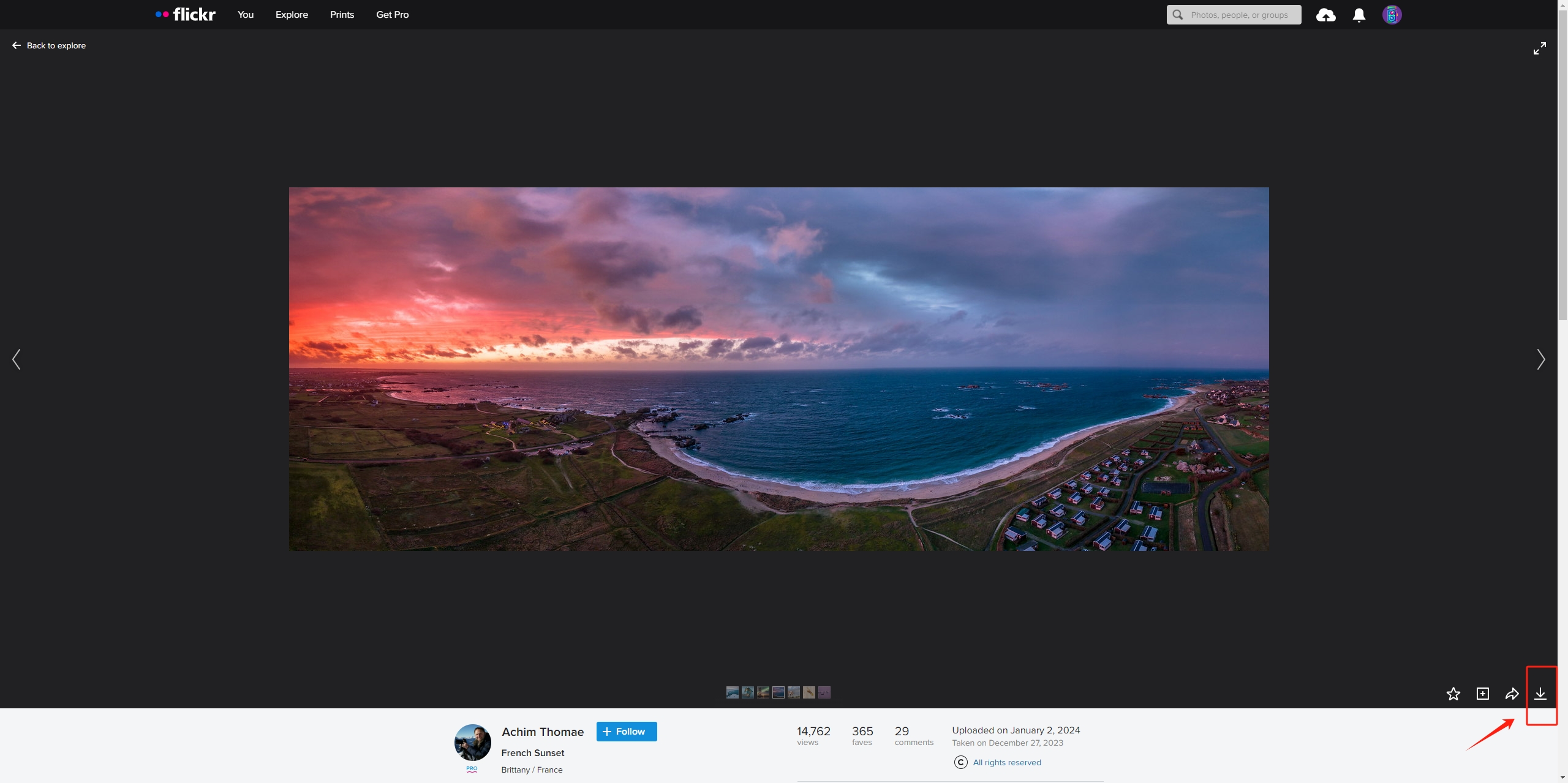
2. Flickr ダウンローダーを使用して Flickr 写真をダウンロードする
堅牢なデスクトップ アプリケーションである Bulkr は、Flickr から写真を一括ダウンロードする便利な方法を提供します。次の手順に従うことで、Bulkr の機能を利用して写真を効率的にダウンロードできます。
ステップ1 : 公式 Bulkr Web サイトにアクセスしてアプリケーションをダウンロードし、指示に従ってコンピューターに Bulkr をインストールします。
ステップ2 : Bulkr を起動して Flickr アカウントに接続し、Bulkr が Flickr 写真にアクセスすることを承認します。Flickr セットまたはフォトストリームを参照し、ダウンロードする写真を選択して、プロセスを開始します。
ステップ3 : 「Flickr」セクションを見つけて写真を直接検索することもできます。写真を選択し、「ダウンロード」ボタンをクリックすると、Bulkr が選択した写真をコンピュータにダウンロードします。
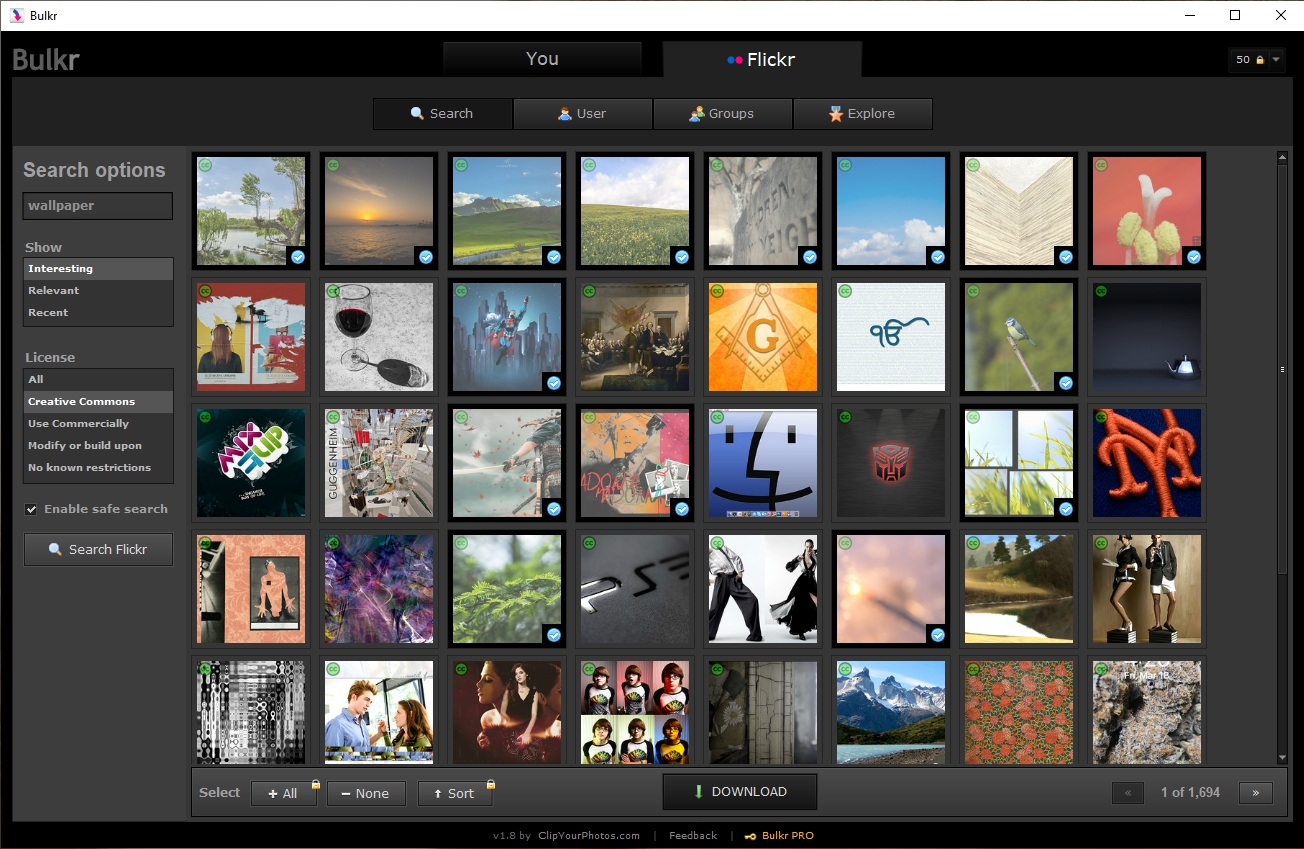
3. ブラウザ拡張機能を使用して Flickr 写真をダウンロードする
ブラウザ拡張機能を使用して Flickr から写真をダウンロードすることも、画像をデバイスに保存する便利で効率的な方法です。以下は、ブラウザ拡張機能を使用して Flickr から写真をダウンロードする方法に関するステップバイステップのガイドです。
ステップ1 : 信頼でき、よくレビューされている画像ダウンロード拡張機能を選択し、ブラウザにインストールします。Flickr からの画像のダウンロードを容易にする、さまざまなブラウザーで利用できるブラウザー拡張機能がいくつかあります。Google Chrome (「Imageye」、「Flickr Downloader」、または「Download All Images」) や Mozilla Firefox (「Flickr Downloadr」) などの一般的なブラウザには、この目的のための専用の拡張機能があります。
ステップ2 : Flickr Web サイトにアクセスしてアカウントにログインし、画像をダウンロードするページに移動します。
ステップ3 : ブラウザのツールバーにある拡張機能アイコンをクリックし、ダウンロードする画像のサイズ/解像度を選択し、クリックして選択した画像を Flickr からダウンロードします。
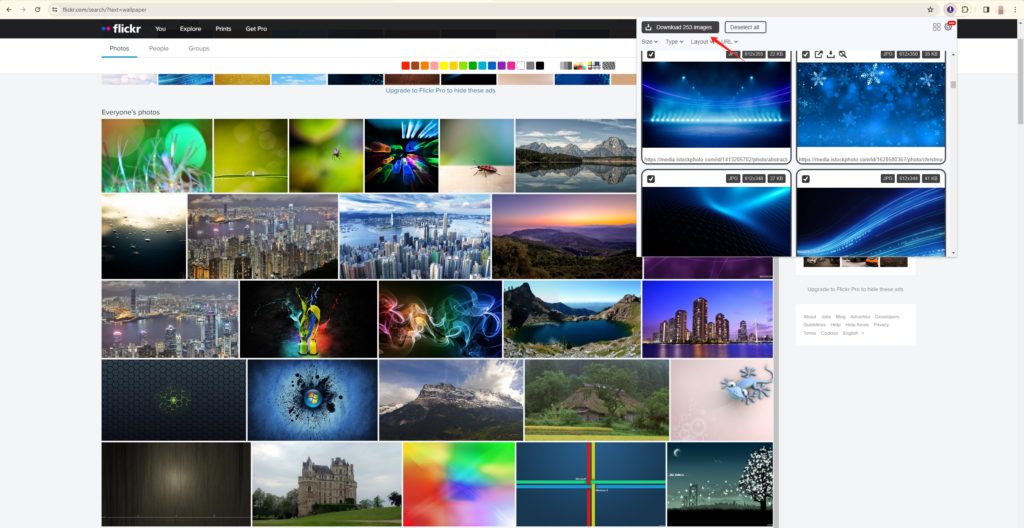
4. コマンドラインツールを使用して Flickr 写真をダウンロードする
コマンドラインインターフェイスに慣れているユーザー向けには、次のようなツールがあります。
curl
または
wget
写真をダウンロードするための高度な方法を提供します。コマンドライン ツールを使用して Flickr 写真をダウンロードする手順は次のとおりです。
ステップ1
:次のようなツールをインストールします
curl
または
wget
オペレーティング システムに基づいて。
ステップ2 : Flickr で写真を右クリックし、その URL をコピーします。
ステップ3 : ターミナルで、コピーした URL を指定してコマンドライン ツールを使用して、写真をダウンロードします。
- curl を使用している場合は、次のコマンドを入力します。 curl -O [コピーした Flickr 写真の URL をここに貼り付けます]
- wget を使用している場合は、次のコマンドを入力します。 wget [コピーした Flickr 写真の URL をここに貼り付けます]
次に Enter ボタンを押すと、写真が現在の作業ディレクトリにダウンロードされます。
5. Flickr から写真を一括ダウンロード Imaget ダウンローダー
Flickr からすべての写真をダウンロードするためのより高度で効率的なアプローチをお探しの場合は、 Imaget ダウンローダーはあなたにとって最良の選択です。 Imaget は、Flickr、Getty、Instagram、Pinterest、Google、その他の Web サイトを含むすべての Web サイトから画像や GIF をダウンロードするタスクを簡素化する強力なダウンローダーです。一括ダウンロードやページの自動スクロールなどの高度な機能は、複数の写真を簡単にダウンロードしたいユーザーにとって理想的な選択肢です。
次の手順に従って、Flickr から写真とアルバムを一括ダウンロードします。 Imaget :
ステップ1 : Flickr からのダウンロードを開始するには、ダウンロードしてインストールする必要があります Imaget あなたのコンピュータ上で。
ステップ2 : ダウンロードしたい写真が含まれている Flickr ページまたはアルバムの URL をコピーし、開きます Imaget URL をアドレスバーに貼り付けます。
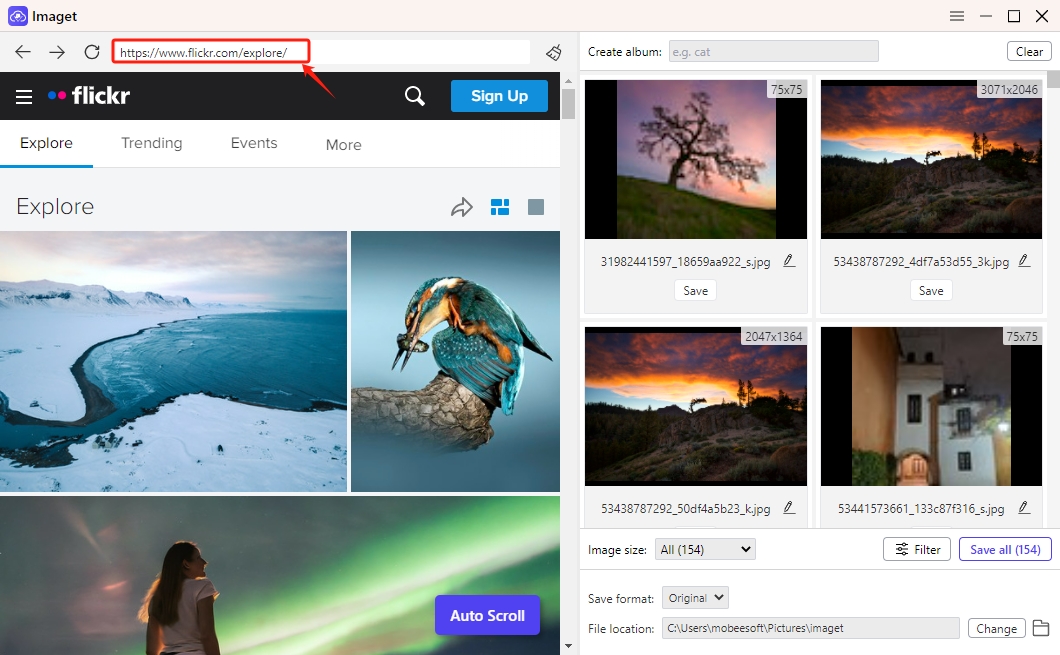
ステップ3 :「」をクリックします。 自動スクロール 「」ボタン、そして Imaget 自動的にスクロールして、このページ上のすべての画像を読み込みます。
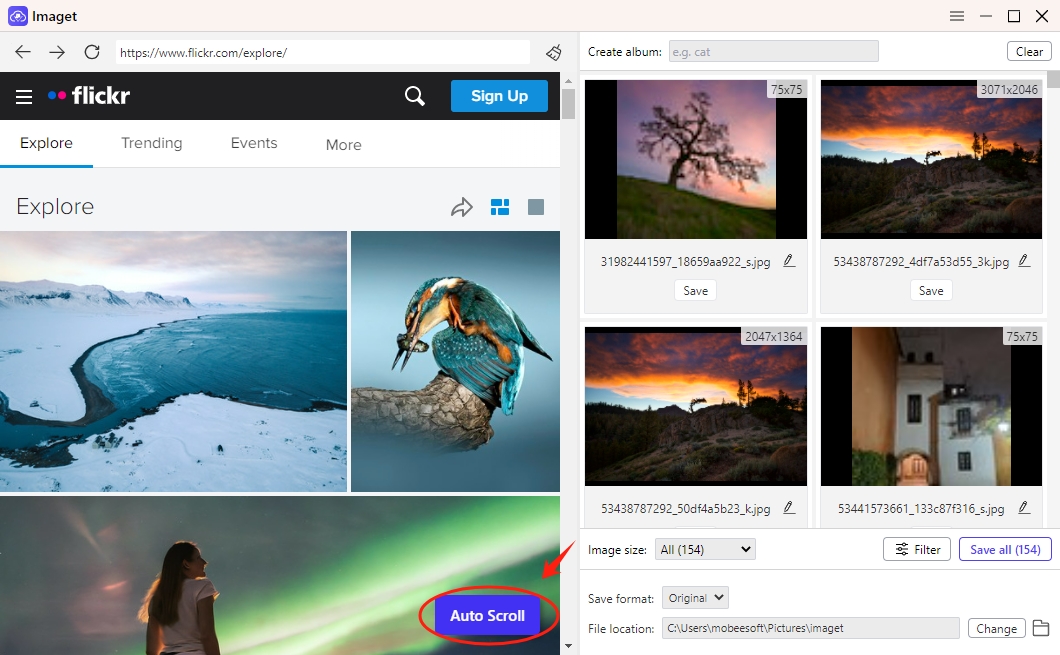
ステップ4 : サイズと形式に基づいてダウンロードする写真を選択できます。さらに、新しいアルバムを作成したり、写真の名前を変更したり、写真を保存する出力形式を選択したりすることもできます。
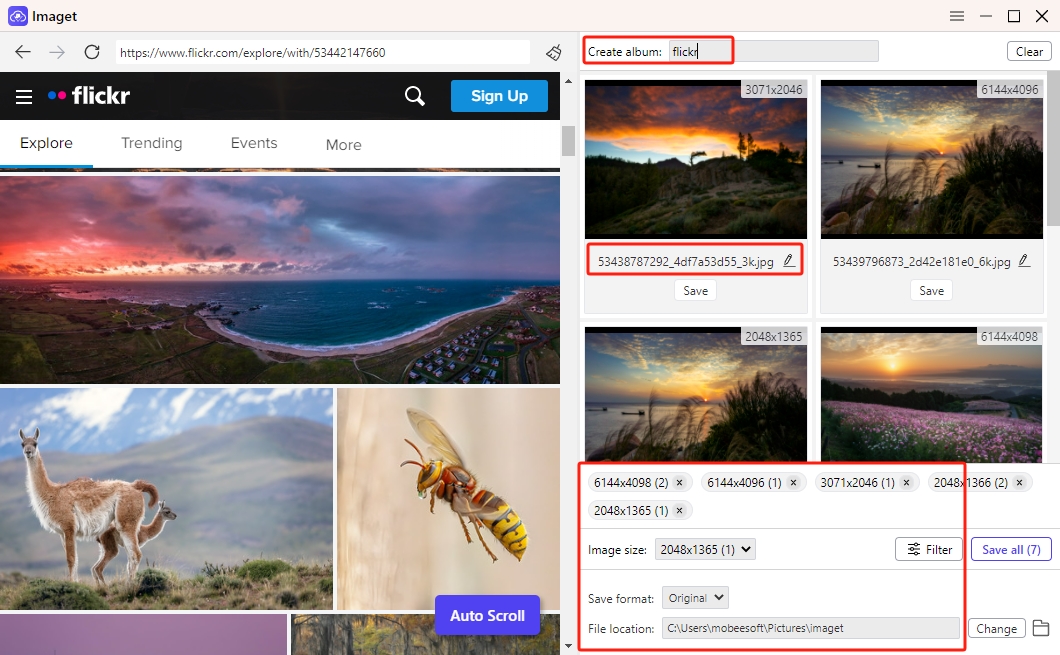
ステップ5 : フルサイズの画像が見つからない場合は、画像をクリックして再度ロードし、 Imaget この画像は元の品質で表示されます。
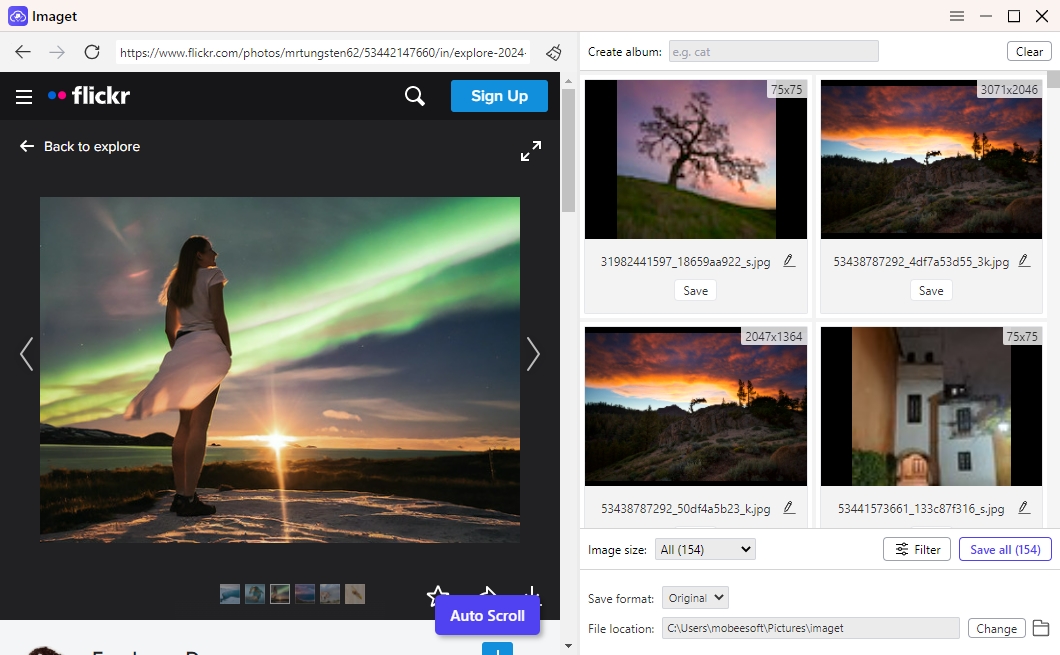
ステップ6 :「」をクリックします。 すべてを救う 「」ボタン、そして Imaget 選択したすべての画像を Flickr からダウンロードします。
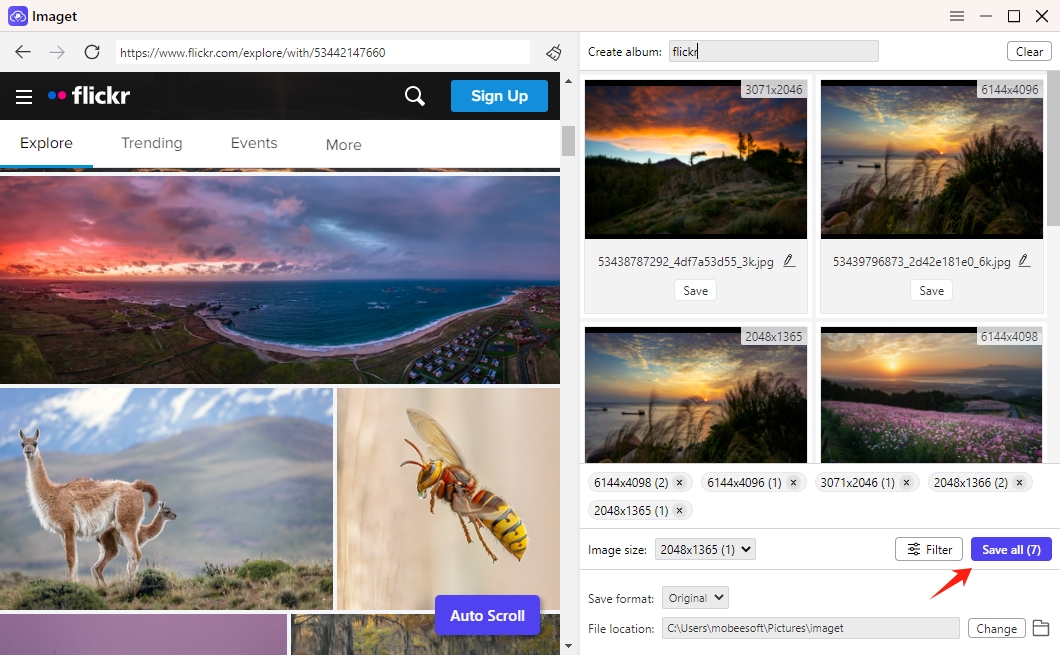
ステップ7 : ダウンロードが完了したら、「」をクリックします。 開いたフォルダ 」アイコンをクリックすると、コンピュータ上にダウンロードされたすべての Flickr 画像が見つかります。
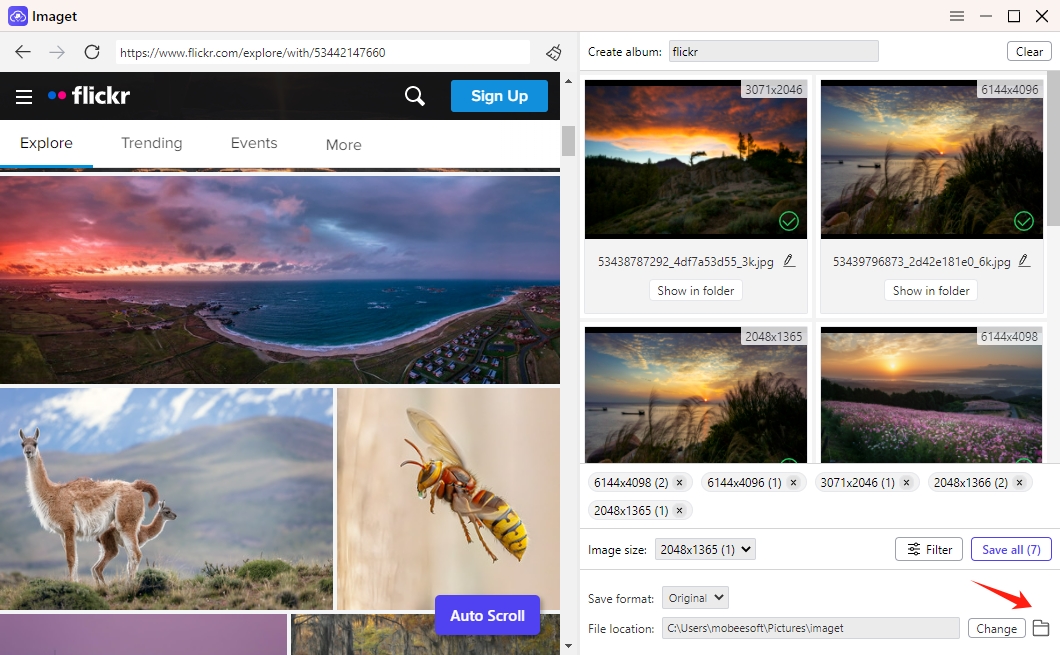
結論
Flickr からの写真のダウンロードは、Flickr のネイティブ オプション、Bulkr などのサードパーティ ツール、またはブラウザ拡張機能のいずれを選択しても、シームレスなエクスペリエンスになります。大量の画像をダウンロードする必要がある場合は、次のことを試してください。 Imaget の一括ダウンロード機能。 Imaget は、Flickr 写真をダウンロードするための高度なアプローチを求める愛好家、研究者、コンテンツ作成者にとって強力な味方として登場します。高度な Flickr 写真ダウンロードの世界に飛び込みましょう Imaget 視覚的な探索の可能性を最大限に引き出します。
